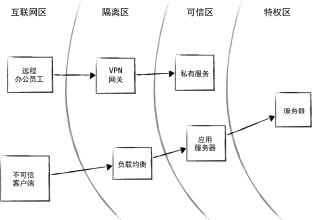windows11安全中心打不开,Windows11打不开Windows安全中心解决步骤(Win11无法启动Windows安全中心)
关于【windows11安全中心打不开】,Windows11打不开Windows安全中心解决步骤,今天乾乾小编给您分享一下,如果对您有所帮助别忘了关注本站哦。
1、windows11安全中心打不开:Windows11打不开Windows安全中心解决步骤
win11自带安全防御功能,这个功能让你很好的避免了风险文件的入侵,对用户起到了很好的保护,能够有力的为你去解决有可能发生的问题,部分用户表示自己的安全中心无法打开,现在就带大家来解决。1、按住win+x,找到 Windows powershell(管理员)。
2、输入以下命令:
reg add "HKEY_LOCAL_MACHINESOFTWAREPoliciesMicrosoftWindows Defender" /v "DisableAntiSpyware" /d 1 /t REG_DWORD /f
3、完成上述操作重启设备。
4、重启后再次打开Windows powershell(管理员)。
5、输入如下命令:
reg add "HKEY_LOCAL_MACHINESOFTWAREPoliciesMicrosoftWindows Defender" /v "DisableAntiSpyware" /d 0 /t REG_DWORD /f
6、到这即可完成恢复使用。
2、Win11无法启动Windows安全中心
最近有用户反映自己想打开Windows安全中心,设置一下东西,但是 遇到了无法打开Windows安全中心的问题。且打开后就闪退,这该如何解决呢?下面小编就为大家带来的解决Win11无法启动Windows安全中心问题方法教程。
Windows安全中心无法打开解决方法
方法一
1、隐私和安全性 - Windows 安全中心无法打开;
2、按Win + X组合键,或右键点击Win11开始,在打开的菜单中,找到并点击Windows PowerShell(管理员);
3、管理员模式打开 powershell 输入:
1) Set-ExecutionPolicy Unrestricted
1) Get-AppXPackage -AllUsers | Foreach {Add-AppxPackage -DisableDevelopmentMode -Register “$($_.InstallLocation)AppXManifest.xml”}
管理员模式打开 powershell 输入:
Get-AppxPackage Microsoft.SecHealthUI -AllUsers | Reset-AppxPackage
方法二
打开设置》应用》应用和功能》Windows安全中心》高级选项》重置(如果此应用仍无法正常运行,请重置,这会删除此应用的数据)。
然后就可以正常打开Windows 安全中心了。
以上是来自小白官网的一篇文章(www.xiaobaixitong.com)
本文关键词:Windows10安全中心打不开,windows10安全中心无法打开,win10无法打开安全中心服务,Windows11安全中心打不开,windows11没有安全中心。这就是关于《windows11安全中心打不开,Windows11打不开Windows安全中心解决步骤(Win11无法启动Windows安全中心)》的所有内容,希望对您能有所帮助!更多的知识请继续关注《犇涌向乾》百科知识网站:http://www.029ztxx.com!
版权声明: 本站仅提供信息存储空间服务,旨在传递更多信息,不拥有所有权,不承担相关法律责任,不代表本网赞同其观点和对其真实性负责。如因作品内容、版权和其它问题需要同本网联系的,请发送邮件至 举报,一经查实,本站将立刻删除。